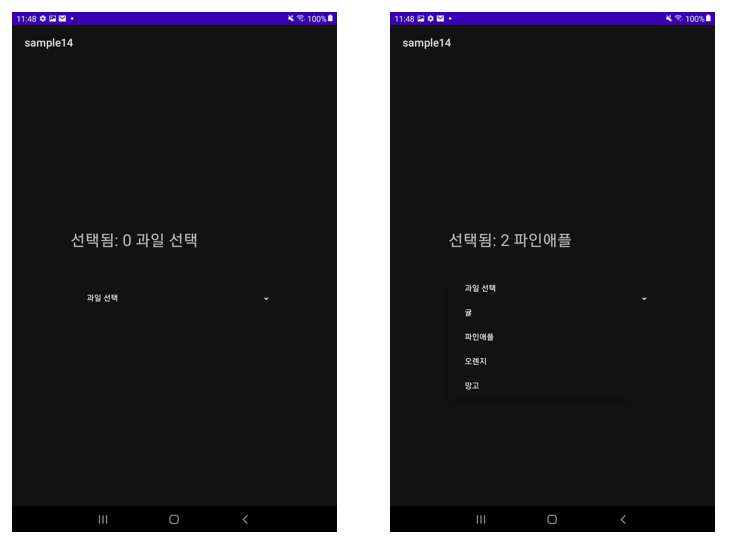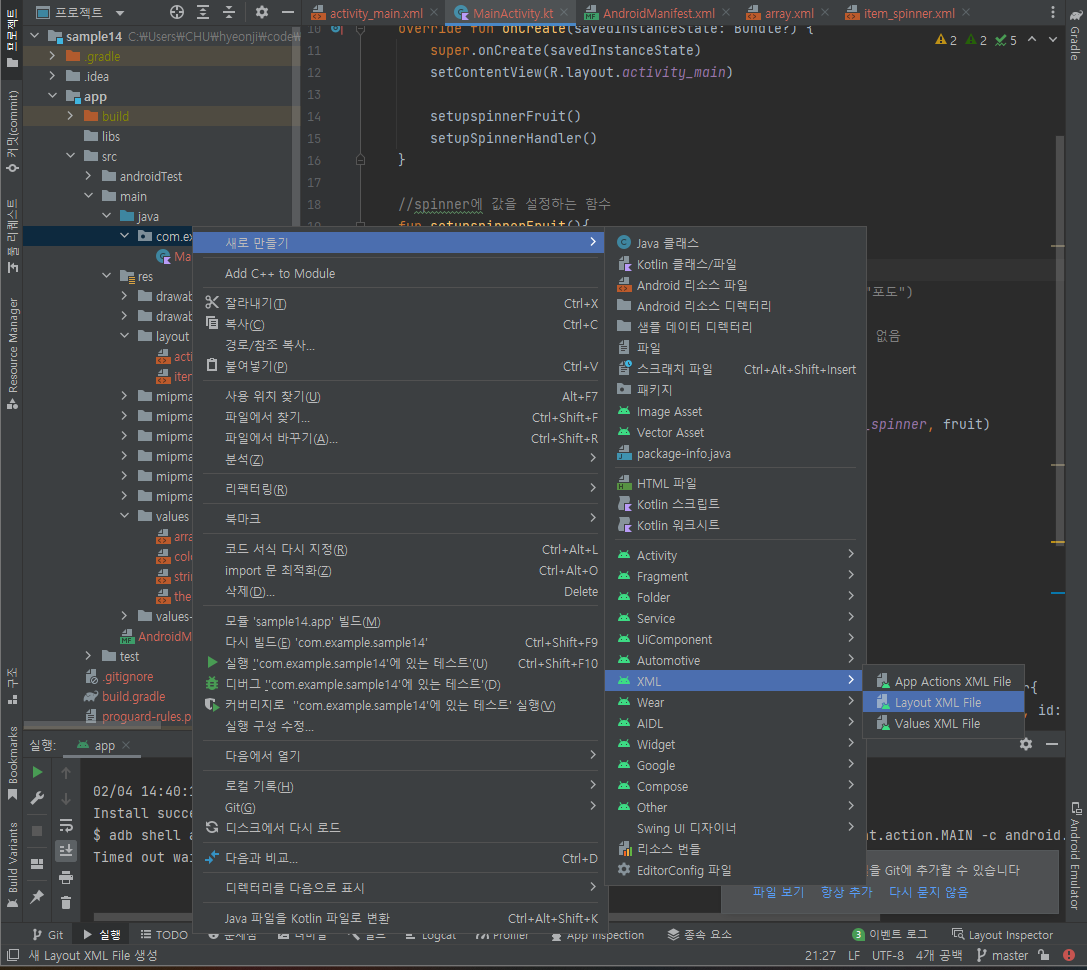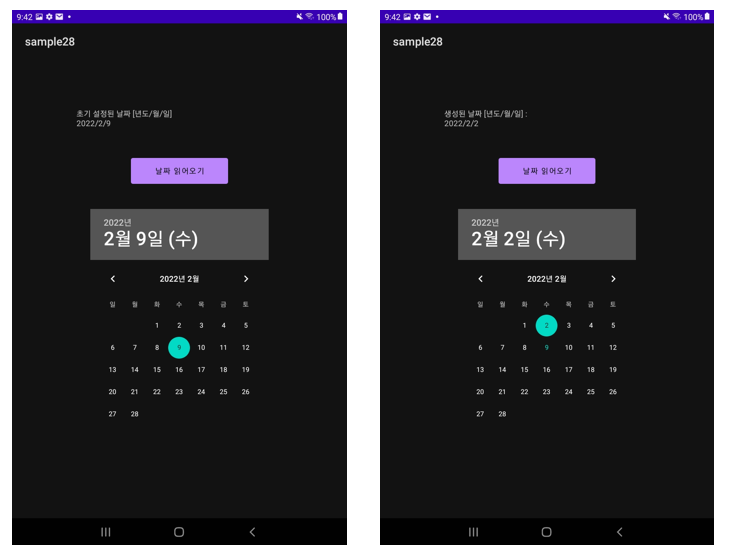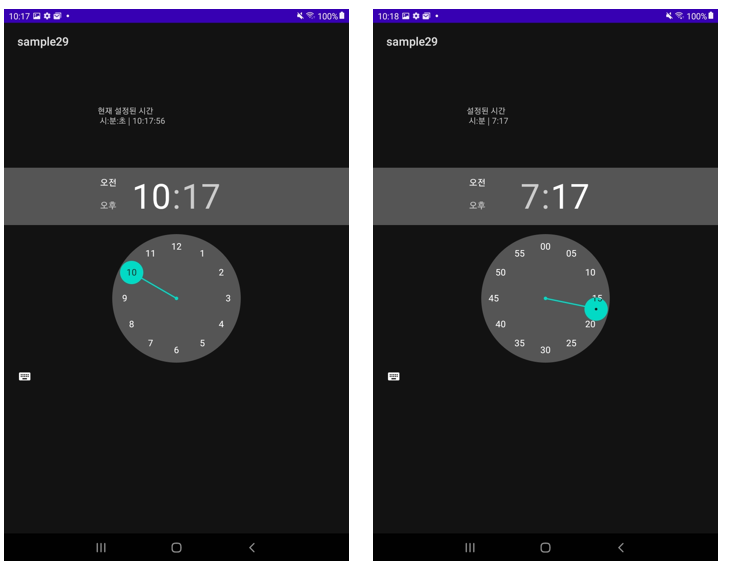Spinner
- 선택된 아이템을 textView에 출력한다.
✅ res > layout > item_spinner.xml 파일을 추가한다.
- textView로만 구성할 예정이기 때문에 textView만 추가한다.
<?xml version="1.0" encoding="utf-8"?> <TextView xmlns:android="http://schemas.android.com/apk/res/android" android:id="@+id/tvItemSpinner" android:layout_width="match_parent" android:layout_height="45dp" android:paddingTop="10dp" android:paddingStart="30dp" android:textColor="@android:color/white" android:textSize="15sp" android:paddingLeft="30dp"/>
✅ activity_main.xml
<?xml version="1.0" encoding="utf-8"?> <androidx.constraintlayout.widget.ConstraintLayout xmlns:android="http://schemas.android.com/apk/res/android" xmlns:tools="http://schemas.android.com/tools" xmlns:app="http://schemas.android.com/apk/res-auto" android:layout_width="match_parent" android:layout_height="match_parent" tools:context=".MainActivity"> <Spinner android:layout_width="385dp" android:layout_height="81dp" android:id="@+id/spinner" android:layout_centerHorizontal="true" app:layout_constraintStart_toStartOf="parent" app:layout_constraintEnd_toEndOf="parent" app:layout_constraintTop_toTopOf="parent" app:layout_constraintHorizontal_bias="0.502" app:layout_constraintBottom_toBottomOf="parent" app:layout_constraintVertical_bias="0.54"/> <TextView android:layout_width="385dp" android:layout_height="81dp" android:text="Hello World!" android:textSize="30sp" app:layout_constraintBottom_toBottomOf="parent" app:layout_constraintLeft_toLeftOf="parent" app:layout_constraintRight_toRightOf="parent" app:layout_constraintTop_toTopOf="parent" app:layout_constraintVertical_bias="0.42" android:id="@+id/textView" app:layout_constraintHorizontal_bias="0.502"/> </androidx.constraintlayout.widget.ConstraintLayout>
✅ MainActivity
#1. 직접 배열을 만들어서 adapter에 넣어준다.
package com.example.sample14 import androidx.appcompat.app.AppCompatActivity import android.os.Bundle import android.view.View import android.widget.* class MainActivity : AppCompatActivity() { override fun onCreate(savedInstanceState: Bundle?) { super.onCreate(savedInstanceState) setContentView(R.layout.activity_main) setupspinnerFruit() setupSpinnerHandler() } //spinner에 값을 설정하는 함수 fun setupspinnerFruit(){ //#1 가장 많이 사용하는 방법 val fruit = arrayOf("과일선택", "사과", "배", "바나나", "포도") //어뎁터에 배열과 xml을 적용한다 val adapater = ArrayAdapter(this, R.layout.item_spinner, fruit) //spinner에 적용 val spinner = findViewById<Spinner>(R.id.spinner) spinner.adapter = adapater } //선택시 결과를 출력해 주는 함수 fun setupSpinnerHandler(){ val spinner = findViewById<Spinner>(R.id.spinner) val textView = findViewById<TextView>(R.id.textView) spinner.onItemSelectedListener = object :AdapterView.OnItemSelectedListener{ override fun onItemSelected(p0: AdapterView<*>?, view: View?, idx: Int, id: Long) { textView.text = "선택됨: $idx ${spinner.getItemAtPosition(idx)}" } override fun onNothingSelected(p0: AdapterView<*>?) { } } } }
#2. res > values > array.xml을 추가한다.
=> 외부에서 값을 받아와서 사용할 수 없고 정해진 값만 사용할 수 있다.
package com.example.sample14 import androidx.appcompat.app.AppCompatActivity import android.os.Bundle import android.view.View import android.widget.* class MainActivity : AppCompatActivity() { override fun onCreate(savedInstanceState: Bundle?) { super.onCreate(savedInstanceState) setContentView(R.layout.activity_main) setupspinnerFruit() setupSpinnerHandler() } //spinner에 값을 설정하는 함수 fun setupspinnerFruit(){ //#2 values > array 에 추가, 외부에서 값을 가져와서 사용할 수 없음 val fruit = resources.getStringArray(R.array.fruit) //어뎁터에 배열과 xml을 적용한다 val adapater = ArrayAdapter(this, R.layout.item_spinner, fruit) //spinner에 적용 val spinner = findViewById<Spinner>(R.id.spinner) spinner.adapter = adapater } //선택시 결과를 출력해 주는 함수 fun setupSpinnerHandler(){ val spinner = findViewById<Spinner>(R.id.spinner) val textView = findViewById<TextView>(R.id.textView) spinner.onItemSelectedListener = object :AdapterView.OnItemSelectedListener{ override fun onItemSelected(p0: AdapterView<*>?, view: View?, idx: Int, id: Long) { textView.text = "선택됨: $idx ${spinner.getItemAtPosition(idx)}" } override fun onNothingSelected(p0: AdapterView<*>?) { } } } }
- res > values > array.xml에 adapter에 넣을 값 생성
(#2번인 경우에만 해당한다.)<?xml version="1.0" encoding="utf-8"?> <resources> <string-array name="fruit"> <item>과일 선택</item> <item>귤</item> <item>파인애플</item> <item>오렌지</item> <item>망고</item> </string-array> </resources>
#3. binding by lazy 사용하기
package com.example.sample15 import androidx.appcompat.app.AppCompatActivity import android.os.Bundle import android.view.View import android.widget.AdapterView import android.widget.ArrayAdapter import com.example.sample15.databinding.ActivityMainBinding class MainActivity : AppCompatActivity() { val binding by lazy {ActivityMainBinding.inflate(layoutInflater)} override fun onCreate(savedInstanceState: Bundle?) { super.onCreate(savedInstanceState) setContentView(binding.root) var data = listOf("선택하세요", "1월", "2월", "3월", "4월", "5월", "6월") var adapter = ArrayAdapter<String>(this,R.layout.item_spinner, data) binding.spinner.adapter = adapter binding.spinner.onItemSelectedListener = object :AdapterView.OnItemSelectedListener{ override fun onItemSelected(p0: AdapterView<*>?, p1: View?, idx: Int, p3: Long) { binding.result.text = data.get(idx) } override fun onNothingSelected(p0: AdapterView<*>?) { } } } }
- binding사용하려면 app > build.gradle에 추가하기
buildFeatures{ viewBinding true }
DatePicker
- 날짜 불러오기 버튼을 누르면 달력에 선택된 날짜를 가져온다.
✅ activity_main.xml
- android:datePickerMode는 spinner와 calendar두 종류가 있다.
<?xml version="1.0" encoding="utf-8"?> <androidx.constraintlayout.widget.ConstraintLayout xmlns:android="http://schemas.android.com/apk/res/android" xmlns:tools="http://schemas.android.com/tools" xmlns:app="http://schemas.android.com/apk/res-auto" android:layout_width="match_parent" android:layout_height="match_parent" tools:context=".MainActivity"> <TextView android:layout_width="371dp" android:layout_height="61dp" android:text="Hello World!" app:layout_constraintBottom_toBottomOf="parent" app:layout_constraintLeft_toLeftOf="parent" app:layout_constraintRight_toRightOf="parent" app:layout_constraintTop_toTopOf="parent" app:layout_constraintVertical_bias="0.115" app:layout_constraintHorizontal_bias="0.502" android:id="@+id/textView"/> <Button android:text="날짜 읽어오기" android:layout_width="174dp" android:layout_height="57dp" android:id="@+id/button" app:layout_constraintTop_toTopOf="parent" app:layout_constraintBottom_toBottomOf="parent" app:layout_constraintEnd_toEndOf="parent" app:layout_constraintStart_toStartOf="parent" app:layout_constraintVertical_bias="0.225"/> <!--android:datePickerMode="spinner"--> <DatePicker android:id="@+id/datePicker" android:layout_width="320dp" android:layout_height="430dp" android:calendarViewShown="false" android:datePickerMode="calendar" app:layout_constraintEnd_toEndOf="parent" app:layout_constraintStart_toStartOf="parent" app:layout_constraintBottom_toBottomOf="parent" app:layout_constraintTop_toTopOf="parent" app:layout_constraintVertical_bias="0.681"/> </androidx.constraintlayout.widget.ConstraintLayout>
✅ MainActivity
package com.example.sample28 import androidx.appcompat.app.AppCompatActivity import android.os.Bundle import android.view.View import android.widget.Button import android.widget.DatePicker import android.widget.TextView import java.util.* class MainActivity : AppCompatActivity(), View.OnClickListener { override fun onCreate(savedInstanceState: Bundle?) { super.onCreate(savedInstanceState) setContentView(R.layout.activity_main) var cal = Calendar.getInstance() val year = cal.get(Calendar.YEAR) val month = cal.get(Calendar.MONTH) val dayOfMonth = cal.get(Calendar.DAY_OF_MONTH) val textView = findViewById<View>(R.id.textView) as TextView val button = findViewById<View>(R.id.button) as Button textView.text = """ 초기 설정된 날짜 [년도/월/일] $year/${month+1}/$dayOfMonth """.trimIndent() button.setOnClickListener(this) } override fun onClick(view: View?) { val textView = findViewById<TextView>(R.id.textView) val datePicker = findViewById<DatePicker>(R.id.datePicker) if(view?.id == R.id.button){ textView.text = "생성된 날짜 [년도/월/일] : \n" + datePicker.year.toString() + "/" + "" + (datePicker.month + 1).toString() + "/" + datePicker.dayOfMonth.toString() } } }
TimePicker
-시간을 변경하면 바로 textView에 적용된다.
✅ activity_main.xml
<?xml version="1.0" encoding="utf-8"?> <androidx.constraintlayout.widget.ConstraintLayout xmlns:android="http://schemas.android.com/apk/res/android" xmlns:tools="http://schemas.android.com/tools" xmlns:app="http://schemas.android.com/apk/res-auto" android:layout_width="match_parent" android:layout_height="match_parent" tools:context=".MainActivity"> <TextView android:layout_width="275dp" android:layout_height="53dp" android:text="Hello World!" app:layout_constraintBottom_toBottomOf="parent" app:layout_constraintLeft_toLeftOf="parent" app:layout_constraintRight_toRightOf="parent" app:layout_constraintTop_toTopOf="parent" app:layout_constraintVertical_bias="0.102" app:layout_constraintHorizontal_bias="0.501" android:id="@+id/textView"/> <TimePicker android:id="@+id/timePicker" android:layout_width="wrap_content" android:layout_height="wrap_content" android:timePickerMode="clock" app:layout_constraintBottom_toBottomOf="parent" app:layout_constraintEnd_toEndOf="parent" app:layout_constraintTop_toBottomOf="@+id/textView" app:layout_constraintVertical_bias="0.185"/> </androidx.constraintlayout.widget.ConstraintLayout>
✅ MainActivity
package com.example.sample29 import androidx.appcompat.app.AppCompatActivity import android.os.Bundle import android.widget.TextView import android.widget.TimePicker import java.util.* class MainActivity : AppCompatActivity(), TimePicker.OnTimeChangedListener { override fun onCreate(savedInstanceState: Bundle?) { super.onCreate(savedInstanceState) setContentView(R.layout.activity_main) var cal = Calendar.getInstance() val hour = cal.get(Calendar.HOUR_OF_DAY) val minute = cal.get(Calendar.MINUTE) val second = cal.get(Calendar.SECOND) val textView = findViewById<TextView>(R.id.textView) val timePicker = findViewById<TimePicker>(R.id.timePicker) textView.text = "현재 설정된 시간 \n 시:분:초 | $hour:$minute:$second" timePicker.setOnTimeChangedListener(this) } override fun onTimeChanged(view: TimePicker?, hourOfDay: Int, minute: Int) { val textView = findViewById<TextView>(R.id.textView) textView.text = "설정된 시간 \n 시:분 | $hourOfDay:$minute" } }